در مقاله زیر، ما بحث در مورد خطای بوت دوره Unmountable، و دیگر اطلاعات مربوطه که می تواند به اثبات در حل خطای مفید باشد.
Unmountable بوت خطا دوره چیست؟
ما با به دست آوردن دیدی نسبت به آنچه دقیقا Unmountable خطای بوت دوره شروع می شود. همچنین می دانیم که من می گویم STOP: 0x000000ed، هر دو همان صفحه آبی خطا مرگ به عنوان این خطا وقتی رخ می دهد هارد دیسک دارای یک مشکل. دلایل این خطا را می توان با توجه به تعدادی از مسائل نسبت داد. این می تواند به علت نصب و راه اندازی ویندوز و یا ارتقاء، یا به دلیل شما را ساخته اند برخی از تغییرات به سخت افزاری کامپیوتر شما. همچنین می تواند به دلیل سیستم عامل سن خود دوام است و از این رو است، ظاهر این خطا باشد. بنابراین، شما می توانید دستورالعمل در مقاله داده شده به رفع خطا خطا دوره Unmountable بوت دنبال کنید.
در موارد عمده، خطا است که با توجه به یک هارد دیسک خراب از شما تولید می شود. ما تعدادی از دلایل است که می تواند فساد هارد دیسک شما می شود بحث کرده اند. مجموعه های امنیتی شخص ثالث می تواند فساد سخت افزار، که می تواند به این خطا مقدار شود. اغلب، دیسک سخت شما می توانید حجم بوت را بر روی ویندوز را بار نیست.
در زیر، ما باید از دلایلی است که می توانید به این خطا منجر شود بحث در مورد:
علت Unmountable خطای بوت دوره:
بوت دوره نادرست:
برای آنهایی که در حال گرفتن صفحه نمایش در زیر در هنگام راه اندازی پنجره خود، آنها می توانید از دستور CMD به استفاده از تعمیر سخت حجم دیسک بوت . همه ما نیاز به یک CMD به دستور را در خط فرمان است، و این یکی شامل "~CMD اجرا شده توسط ویندوز دیسک.
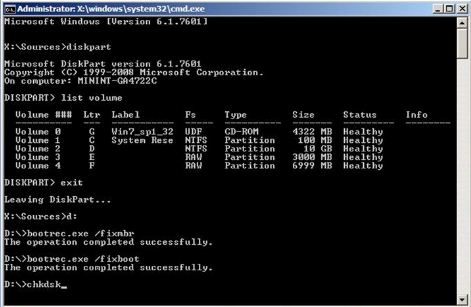
فقط دستورات داده شده را دنبال کنید و نوع آنها را در پنجره خط فرمان.
فرماندهی 1 # از Diskpart
فرماندهی 2 # حجم فهرست
فرمان 3 # خروج
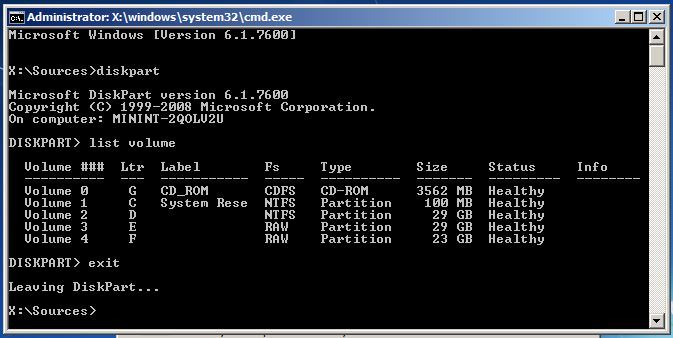
دستورات ذکر شده در بالا به شما کمک کند برای پیدا کردن ویندوز درایو است که رفتن نیاز به درمان. این ضروری است به درک بخشی از پنجره های ما درایو است که نیاز به فرآیند عیب یابی.
فرماندهی 4 # D: (شما ویندوز درایو هستید)
فرماندهی 5 # Bootrec / fixmbr
فرماندهی 6 # Bootrec / fixboot
فرماندهی 7 # Bootrec / rebuildbcd
فرماندهی 7 # CHKDSK / F (سعی کنید CHKDSK / F / R اگر "CHKDSK / F" ؟؟ دستور کار نخواهد کرد)
فرماندهی 8 # Y
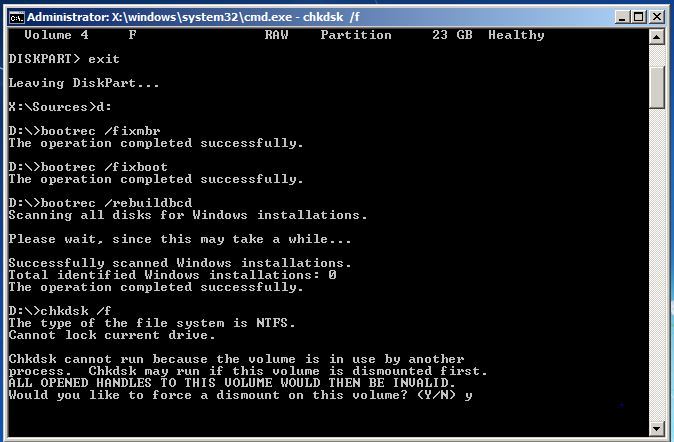
کامپیوتر خود را Restart را به پایان برساند این فرآیند است.
رفع فایل های خراب در ویندوز:
در حال اجرا دستور SFC برای مقابله با فایل های خراب:
این فرآیند باشد که از پنجره خط فرمان مدیر انجام شده است. اگر شما با استفاده از ویندوز 10، شما به سادگی می توانید راست کلیک کنید بر روی دکمه Start، انتخاب کنید "~Command فوری (مدیریت)، و اگر شما با استفاده از نسخه های مختلف ویندوز، شما می توانید آن را با جستجو در منوی Start برای خط فرمان دسترسی داشته باشید ، راست کلیک کنید بیش از آن، و گزینه "~Run به عنوان مدیر" را انتخاب کنید.
بعد از آن شما باید دستور زیر به نوع به پنجره خط فرمان، و مطبوعات را وارد کنید. این به شما کمک کند برای اجرای یک اسکن کامل سیستم: SFC / scannow را تایپ
بعد از آن شما می توانید در پنجره خط فرمان باز دارید تا وقتی که فرمان اجرای آن کامل می شود. این می تواند در حالی بسته به شرایط از سیستم. اگر بدون خطا توسط فرمان کشف شده است، شما یک پیام است که می گویند، "حفاظت از منابع ویندوز هیچ گونه تخلف یکپارچگی را پیدا کند". را ببینید.
با این حال، اگر یک پیام متناوب که ممکن است به عنوان خوانده شده می بینید، "حفاظت از منابع ویندوز فایل های فاسد پیدا شده است، اما قادر به رفع برخی از آنها بود".، شما باید به انجام راه اندازی مجدد سیستم در حالت امن قبل از انجام هر چیز دیگری. برای آنهایی که با استفاده از ویندوز 10، دسترسی به حالت Safe Mode ممکن است روی حیله و تزویر به عنوان بوت می گیرد در یک مقدار بسیار کوتاه از زمان، اما می توان آن را انجام داده با نگه داشتن کلید Shift در حال کلیک کردن گزینه راه اندازی مجدد که آنها را به دسترسی اجازه خواهد داد پیشرفته گزینه های منو بوت. برای انواع قبلی ویندوز، یکی به نگه دارید تا کلید F8 در حالی که بوت می گیرد. بعد از آن شما باید برای اجرای دستور بالا را به حالت امن.
در حال اجرا دستور DISM برای رفع مشکلات SFC:
برای آنهایی که با استفاده از ویندوز 10، تصویر استقرار و نگهداری ابزار مدیریت می تواند کمک به شما در رفع فساد از فروشگاه جزء که از دستور SFC از اجرای مناسب اجازه نمی دهد. اجرای این دستور این است که مشکل نیست، و می تواند از طریق زیر گام های داده شده انجام می شود.
- برای اجرای این دستور، شما باید برای باز کردن خط فرمان به عنوان مدیر. دستور زیر را دارد زیر با فشار دادن کلید "~Enter به تایپ شود. DISM بررسی می کند که از فروشگاه ویندوز جزء فساد و فورا رفع هر گونه مشکل است که شناسایی شده است.
DISM / آنلاین / پاکسازی-تصویر / RestoreHealth - بعد از آن شما باید اجازه می دهد فرمان را به پایان برساند در حال اجرا قبل از خاموش کردن پنجره خط فرمان. این می تواند در حالی که، نزدیک به 10 دقیقه حتی در موارد نادر است. نگران نباشید اگر نوار پیشرفت خود را کند حد 20٪ برای یک مدت طولانی را نقض نکرده است در حالی که به عنوان آن بسیار طبیعی است.
- در مورد دستور DISM هر چیزی تغییر کرده است، شما را مجبور به راه اندازی مجدد کامپیوتر شما پس از آن. این به شما اجازه برای اجرای فرمان SFC دوباره و در نتیجه جایگزین فایل های خراب با نسخه های مناسب خود.
- لطفا توجه داشته باشید که بر روی ویندوز 7 و نسخه های قبلی انواع، تسهیلات از DISM در دسترس نیست. کاربران به دانلود و اجرای "~System ابزار به روز رسانی آمادگی از وب سایت رسمی مایکروسافت و اسکن سیستم خود را برای فایل های خراب را در تلاش برای رفع آنها.
- تغییر تنظیمات بایوس برای حل Unmountable خطای بوت دوره:
این ترفند در حل و فصل 90 درصد از مسائل مربوط به Unmountable خطای بوت دوره موفق بوده است. این خطا در فاصله نصب و راه اندازی ویندوز رخ می دهد. با ایجاد تغییرات در تنظیمات بایوس، شما می توانید خطا از بوت Unmountable دوره غلبه بر.
- تنظیمات بایوس رایانه باز کنید.
- جستجو برای حالت SATA یا پیکربندی SATA.
- تغییر تنظیمات برای محیط برنامه نویسی.
- ذخیره تنظیمات و راه اندازی مجدد کامپیوتر.
برای راحتی خوانندگان، ما نیز لیستی از مراحل است که در فهم دسترسی به BIOS بر روی ویندوز 10 بسیار مهم می باشد:
- شروع با رفتن به تنظیمات. بر روی آیکون منوی شروع را کلیک کنید می تواند کمک به شما وجود دارد.
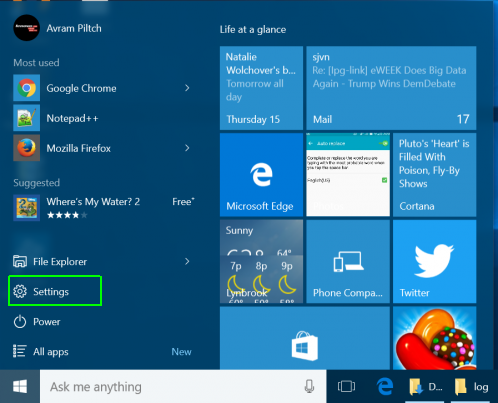
- بعد از آن شما را مجبور به انتخاب به روز رسانی و امنیت.
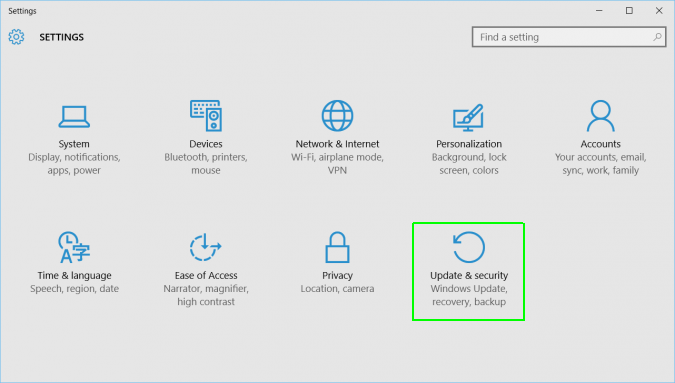
- انتقال به "~Recovery از منوی سمت چپ.
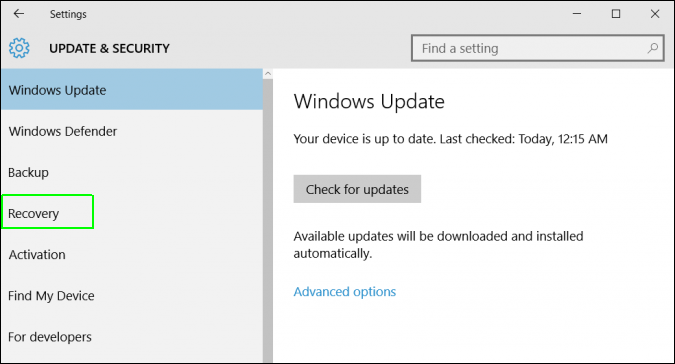
- بعد از آن شما باید با کلیک بر "~Restart تحت راه اندازی پیشرفته. این ری بوت کامپیوتر خود را به یک منوی خاص.
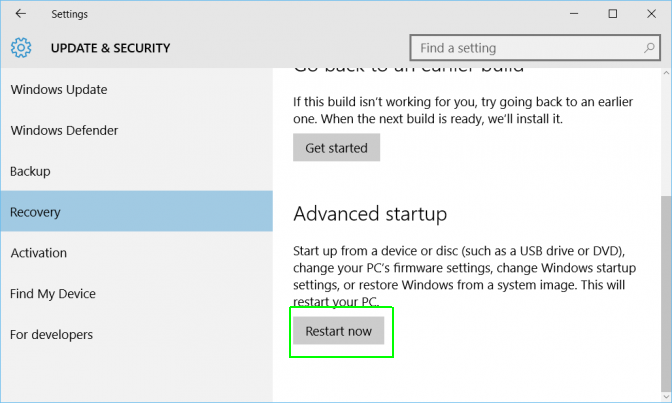
- عیب یابی را انتخاب نمایید.
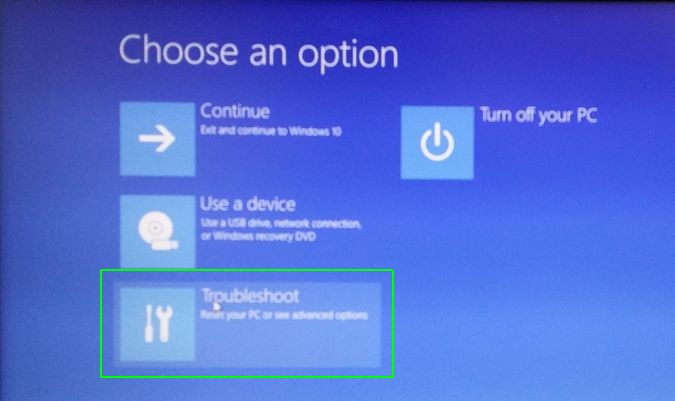
- انتقال به گزینه های پیشرفته.
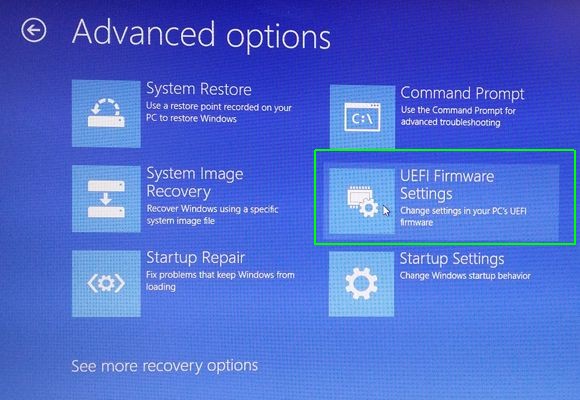
- تنظیمات UEFI نرم افزار انتخاب کنید و در نهایت بر روی Restart کلیک کنید.
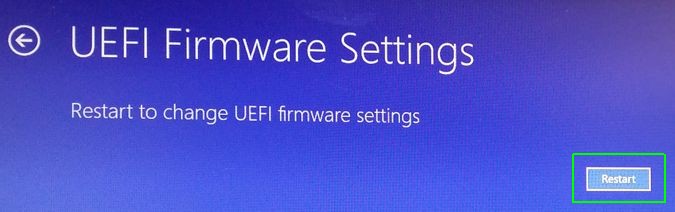
مشکلات کامپیوتر
- کامپیوتر تصادف مشکلات +
- خطا روی صفحه نمایش در Win10 +
- حل مشکل کامپیوتر +
-
- خواب معتاد کامپیوتر
- نمی شود در حالی که با استفاده از سیستم عامل های مختلف؟
- فعال کردن گزینه بازیابی
- حل "دسترسی ممنوع خطا '
- خطای حافظه پایین
- گم شده فایل های DLL
- کامپیوتر نمی خواهد تعطیل
- خطا 15 فایل یافت نشد
- فایروال کار نمی کند
- می توانید بایوس را وارد کنید
- افروختن کامپیوتر
- بوت Unmountable خطا دوره
- خطا AMD جریان سریع
- ، سر و صدای فن بیش از حد بلند، مسئله
- کلید Shift کار نمی کند
- بدون صدا در کامپیوتر
- ، نوار وظیفه ناپدید 'خطا
- کامپیوتر در حال اجرا آهسته
- کامپیوتر را ری استارت به طور خودکار
- کامپیوتر روشن نمی خواهد
- استفاده از پردازنده بالا در ویندوز
- نمی توانید به WiFi متصل
- ، هارد دیسک بد سکتور،
- هارد دیسک شناسایی نیست؟
- نمی تواند در ویندوز 10 به اینترنت متصل
- می توانید حالت Safe Mode در ویندوز 10 را وارد کنید نه







